Instale o mais recente driver NVIDIA Linux
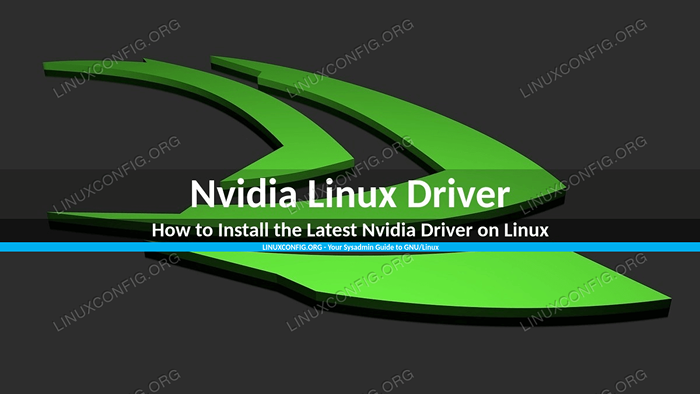
- 1661
- 177
- Loren Botsford
A maioria dos modernos sistemas de desktop linux vem com o motorista da NVIDIA pré-instalado em uma forma de Nouveau Driver de dispositivo gráfico de código aberto para cartões de vídeo nvidia. Portanto, dependendo de suas necessidades e na maioria das situações, não há necessidade de um procedimento adicional de instalação do driver nvidia linux.
A única razão pode ser que você deseja espremer o máximo de poder possível da placa NVIDIA VGA e, nesse caso, você pode tentar instalar o proprietário oficial Driver nvidia linux. Algumas distribuições Linux oferecem o motorista proprietário pré-embalado como parte de seu repositório de pacotes padrão, tornando o procedimento de driver NVIDIA Linux extremamente fácil de seguir.
Como já mencionado, a outra alternativa é baixar e instalar o driver NVIDIA Linux diretamente do NVIDIA.com site. Esse procedimento geralmente envolve mais abordagem prática e é um trabalho de administração de sistema Linux intermediário.
AVISOInstalação do driver NVIDIA Linux a partir de fontes de terceiros, como o driver proprietário da NVIDIA Linux da NVIDIA.com ou via repositório PPA pode resultar em um sistema instável. A partir desse motivo, se não há necessidade real da atualização do driver NVIDIA Linux, recomenda -se que você permaneça com o driver de código aberto Nouveau.
Neste tutorial, você aprenderá:
- Como verificar seu driver VGA atual
- Como verificar a versão do driver nvidia linux
- Como verificar seu modelo de cartão NVIDIA VGA
- Como instalar o mais recente driver NVIDIA Linux para o seu sistema de desktop Linux
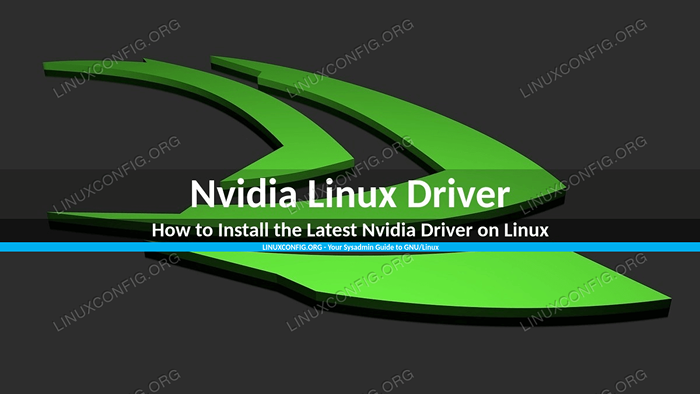 Driver nvidia linux
Driver nvidia linux Requisitos de software e convenções usadas
| Categoria | Requisitos, convenções ou versão de software usada |
|---|---|
| Sistema | Ubuntu, Debian, Centos, Redhat, Manjaro, Fedora, Linux Mint |
| Programas | N / D |
| Outro | Acesso privilegiado ao seu sistema Linux como raiz ou através do sudo comando. |
| Convenções | # - requer que os comandos Linux sejam executados com privilégios root diretamente como usuário root ou por uso de sudo comando$ - Requer que os comandos do Linux sejam executados como um usuário não privilegiado regular |
Como instalar o mais recente driver NVIDIA Linux passo a passo
- Verifique seu modelo NVIDIA VGA:
O primeiro passo é verificar seu modelo de cartão NVIDIA VGA. Para a maioria das distribuições Linux, o seguinte comando fornecerá a você essa resposta. Exemplo:
$ lspci -vnn | Grep VGA 01:00.0 Controlador compatível com VGA [0300]: NVIDIA Corporation GP106 [GeForce GTX 1060 6GB] [10DE: 1C03] (Rev A1) (Prog-IF 00 [VGA Controller]))
Da saída acima, podemos ver que nosso sistema está equipado com o
Nvidia GeForce GTX 1060 6 GBplaca de vídeo. - Verifique seu driver VGA atualmente instalado:
O comando a seguir fornecerá uma informação sobre o seu driver VGA Currenlty Loadel, bem como o modelo de cartão VGA:
$ lspci -k | grep -ea3 'vga | 3d | exibição' 01:00.0 Controlador compatível com VGA: NVIDIA Corporation GP106 [GeForce GTX 1060 6GB] (Rev A1) Subsistema: Asustek Computer Inc. GP106 [Geforce GTX 1060 6GB] Driver do kernel em uso: Nouveau Kernel Módulos: Nvidiafb, Nouveau
Como você pode ver, nosso sistema está atualmente usando o
NouveauMódulos de driver e kernel nvidia linux. Caso o driver proprietário do NVIDIA Linux esteja instalado em seu sistema, a saída do comando acima pode parecer a abaixo:$ lspci -k | grep -ea3 'vga | 3d | exibição' 01:00.0 Controlador compatível com VGA: NVIDIA Corporation GP106 [GeForce GTX 1060 6GB] (Rev A1) Subsistema: Asustek Computer Inc. GP106 [GeForce GTX 1060 6GB] Driver do kernel em uso: módulos NVIDIA Kernel: nvidiafb, nouveau, nvidia_drm, nvidia
- Verifique sua versão atual do driver NVIDIA Linux:
Antes de prosseguir com a mais recente verificação da instalação do driver do NVIDIA Linux, onde você ainda não está usando a versão mais recente do NVIDIA Linux Driver. Para verificar a versão do driver da NVIDIA, execute o seguinte comando:
$ nvidia-settings --version nvidia-settings: versão 430.50
- Em seguida, prossiga com a instalação do driver NVIDIA Linux:
Caso você já não saiba, verifique sua versão Linux e prossiga com a instalação do driver NVIDIA Linux, selecionando sua versão de distribuição e sistema Linux na tabela abaixo:
Distribuição Linux Versão do sistema Ubuntu 16.04, 18.04, 18.10, 19.04, 19.10, 20.04 20.10, 21.04 CENTOS 7, 8 Debian 8, 9, 10 Fedora 28, 29, 31, 32 Redhat Enterprise Linux 8 Manjaro 21 Linux Mint 19
Tutoriais do Linux relacionados:
- Coisas para instalar no Ubuntu 20.04
- Coisas para fazer depois de instalar o Ubuntu 20.04 fossa focal linux
- Como instalar os drivers da NVIDIA no Ubuntu 20.10 Groovy…
- Como instalar os drivers da NVIDIA no Ubuntu 21.04
- Como instalar os drivers da NVIDIA no Fedora 32
- Coisas para fazer depois de instalar o Ubuntu 22.04 Jellyfish…
- Coisas para instalar no Ubuntu 22.04
- Melhor software de edição de vídeo no Linux
- Como instalar os drivers da NVIDIA no Ubuntu 22.04
- Como desinstalar os drivers da NVIDIA no Ubuntu 22.04 Jammy…
- « Como instalar o phoronix test suite em manjaro 21 linux
- Bash - redirecionar a saída padrão e o erro padrão para o mesmo arquivo »

